Párosítás és csatlakoztatás számítógéphez (Windows® 11)
A csatlakoztatni kívánt eszköz regisztrálásához szükséges műveletet „párosításnak” nevezik. Első lépésben párosítania kell a használni kívánt eszközt a headsettel.
A használat megkezdése előtt győződjön meg az alábbiakról:
- A számítógép rendelkezik Bluetooth funkcióval, amely támogatja a zenelejátszási kapcsolatokat (A2DP).
- A számítógép a headset 1 méteres körzetében található.
- A headset akkumulátora fel van töltve.
- Kéznél van a számítógép kezelési útmutatója.
- A használt számítógéptől függően előfordulhat, hogy a beépített Bluetooth-adaptert be kell kapcsolni. A beépített Bluetooth-adapter bekapcsolásának módjáról, illetve arról, hogy van-e a számítógépben beépített Bluetooth-adapter, a számítógéphez mellékelt használati útmutatóban olvashat.
-
A Swift Pair funkció megkönnyíti a párosítást. Ha használni szeretné a Swift Pair funkciót, kattintson a [Start] gombra - [Settings] - [Bluetooth & devices] - [Show notifications to connect using Swift Pair] kapcsolóra a bekapcsolásához.

-
Lépjen párosítás üzemmódba a headseten.
Amikor a headset megvásárlása vagy inicializálása után először párosítja a headsetet egy eszközzel (ha a headset nem rendelkezik párosítási információkkal)
-
Távolítsa el mindkét headsetegységet a töltőtokból.
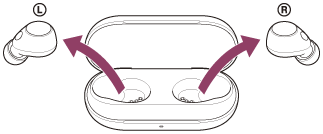
A headset automatikusan bekapcsol.
A headset automatikusan párosítás üzemmódba lép.
Mindkét headsetegységből egyszerre egy értesítési hang és a következő hangos útmutatás hallható: „Pairing” (Párosítás).
Második vagy további eszközök párosításakor (amikor a headset rendelkezik más eszközökre vonatkozó párosítási információkkal)
-
Helyezze be a két headsetegységet a töltőtokba.
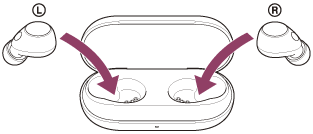
Hagyja nyitva a töltőtok fedelét.
-
Miközben a töltőtok fedele nyitva van, nyomja le és tartsa lenyomva körülbelül 5 másodpercig vagy tovább a töltőtok hátulján található párosítás gombot.
Megjegyzés
- A headset nem lép párosítási üzemmódba, ha a töltőtok fedele zárva van.
A töltőtok (kék) jelzőfénye felvillan kétszer egymás után, majd a headset párosítási üzemmódba vált.
A párosítási üzemmódba való váltás után eltávolíthatja a headsetet a töltőtokból.
-
-
Ébressze fel a számítógépet, ha készenléti (alvó) vagy hibernált üzemmódban van.
-
Párosítsa a headsetet a számítógép használatával.
Csatlakoztatás a Swift Pair funkcióval
- Válassza a [Connect] lehetőséget a számítógép képernyőjén megjelenő felugró menüben.

Csatlakoztatás a Swift Pair funkció használata nélkül
-
Kattintson a [Start] gombra, majd a [Settings] elemre.
-
Kattintson az [Bluetooth & devices] elemre.

-
Kattintson a [Bluetooth] kapcsolóra, hogy bekapcsolja a Bluetooth funkciót, majd kattintson az [Add device] elemre.

-
Kattintson az [Bluetooth] elemre.

-
Kattintson az [WF-C700N] elemre.

Ha a hozzáférési kulcs* megadására vonatkozó üzenet jelenik meg, gépelje be a „0000” kódot.
A headset és a számítógép párosítása és csatlakoztatása befejeződött.
Ha a headsetet a töltőtokba helyezi, a töltőtok (kék) jelzőfénye 10-szer felvillan.
Ha a headsetet kiveszi a töltőtokból, a kapcsolat létrejöttét jelző értesítési hang hallható a headset mindkét egységéből (vagy a viselt headsetegységből, ha nem vette ki mindkettőt a töltőtokból), egy időben.
Ha az eszközök nem kapcsolódnak egymáshoz, lásd: „Csatlakozás párosított számítógéphez (Windows 11)”.
Ha a(z) [WF-C700N] nem jelenik meg a számítógépe kijelzőjén, próbálkozzon újra a
 . lépés „Csatlakoztatás a Swift Pair funkció használata nélkül” szakaszától kezdve.
. lépés „Csatlakoztatás a Swift Pair funkció használata nélkül” szakaszától kezdve.*A hozzáférési kulcs neve „Hozzáférési kód”, „PIN-kód”, „PIN-szám” vagy „Jelszó” is lehet.
- Válassza a [Connect] lehetőséget a számítógép képernyőjén megjelenő felugró menüben.
Tipp
- A fenti művelet csak példa. A további részleteket a számítógéphez mellékelt kezelési útmutató tartalmazza.
- A Bluetooth összes párosítási információjának törlésével kapcsolatban lásd: „A headset gyári értékekre állítása”.
Megjegyzés
-
Ha a párosítás 5 percen belül nem jön létre, a párosítási üzemmód leáll. Ebben az esetben kezdje újra a műveletet az
 . lépés elejétől.
. lépés elejétől.
- Miután végrehajtotta a Bluetooth-eszközök párosítását, nincs többé szükség az újbóli párosításra, kivéve az alábbi esetekben:
- A párosítási információk javítás stb. után törölve lettek.
- A 9. eszköz párosításakor
A headset legfeljebb 8 eszközzel párosítható. Ha 8 párosított eszköz után egy újabb eszközt párosít, az új eszköz adatai felülírják a legrégebben párosított eszköz regisztrációs adatait. - Amikor a headset párosítási információi törölve lettek a Bluetooth-eszközről
- A headset inicializálásakor
Az összes párosítási információ törlődik. Ebben az esetben törölje a csatlakoztatott eszközről a headset párosítási információit, majd párosítsa újra az eszközöket.
- A headset több eszközzel is párosítható, de egyszerre csak 1 eszközről lehet zenét lejátszani.